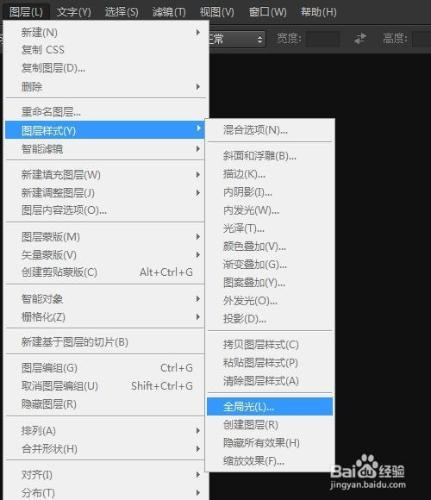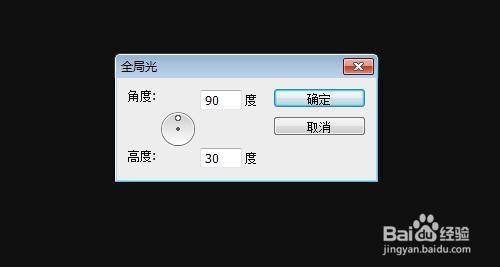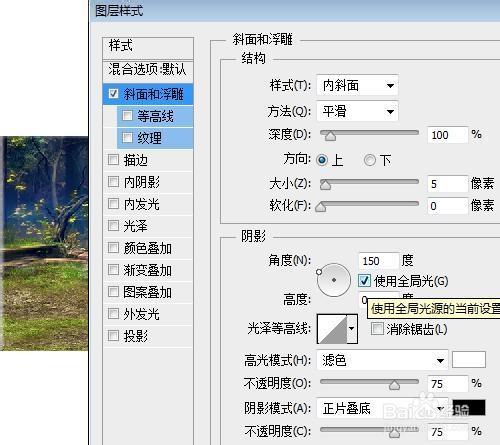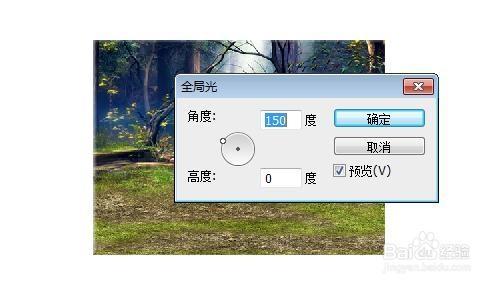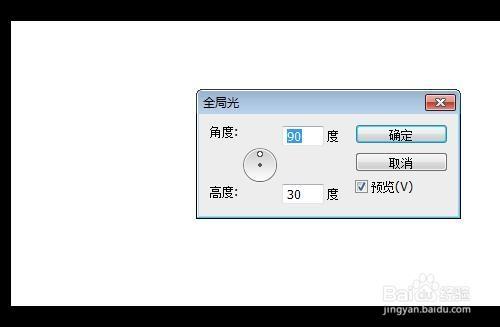平時我們使用Photoshop的時候可能會用到全域性光,全域性光就是在文件中所有的投影方向都是一樣的。那麼怎麼修改預設的全域性光,還有怎麼設定某個文件的全域性光哪。
工具/原料
Photoshop軟體
方法/步驟
關閉所有開啟的文件,設定預設的全域性光,新建的文件將使用預設的全域性光。
看Photoshop預設的全域性光是120度
修改角度為90度,點選確定
新建一個文件設定圖層樣式,比如設定斜面和浮雕,陰影勾選的是使用全域性光,所以預設的和我們設定的全域性光角度是一樣的。
如果我們想修改某個文件的全域性光,不會影響到Photoshop中其他文件和新建文件的原來的預設的全域性光。我們直接在使用的陰影處修改角度就能修改當前文件的全域性光角度或高度,也可以點選圖層>圖層樣式>全域性光,設定當前文件的全域性光角度。
看當前文件的全域性光角度是150度
再次新建一個文件,全域性光角度還是我們關閉所有文件時設定的全域性光角度。
注意事項
關閉所有文件設定全域性光是新建檔案的預設全域性光角度,開啟文件後單獨設定了全域性光是隻針對當前文件的全域性光角度不會影響到其它文件和預設設定,可以直接在圖層樣式用修改當前文件的全域性光。